1.1 平台介绍
OA协同办公系统以高度共享、有序、集成和个性化的信息,规范的电子化业务流程,强大的分析统计,各部门、各人员之间的高效协作,助力学院提升办学实力。
1.2 登录方式
方法一:打开长江师范学院官方网站(https://www.yznu.edu.cn/),点击下方“办公系统”。输入用户名密码(用户名为:职工号,初始密码为:职工号)

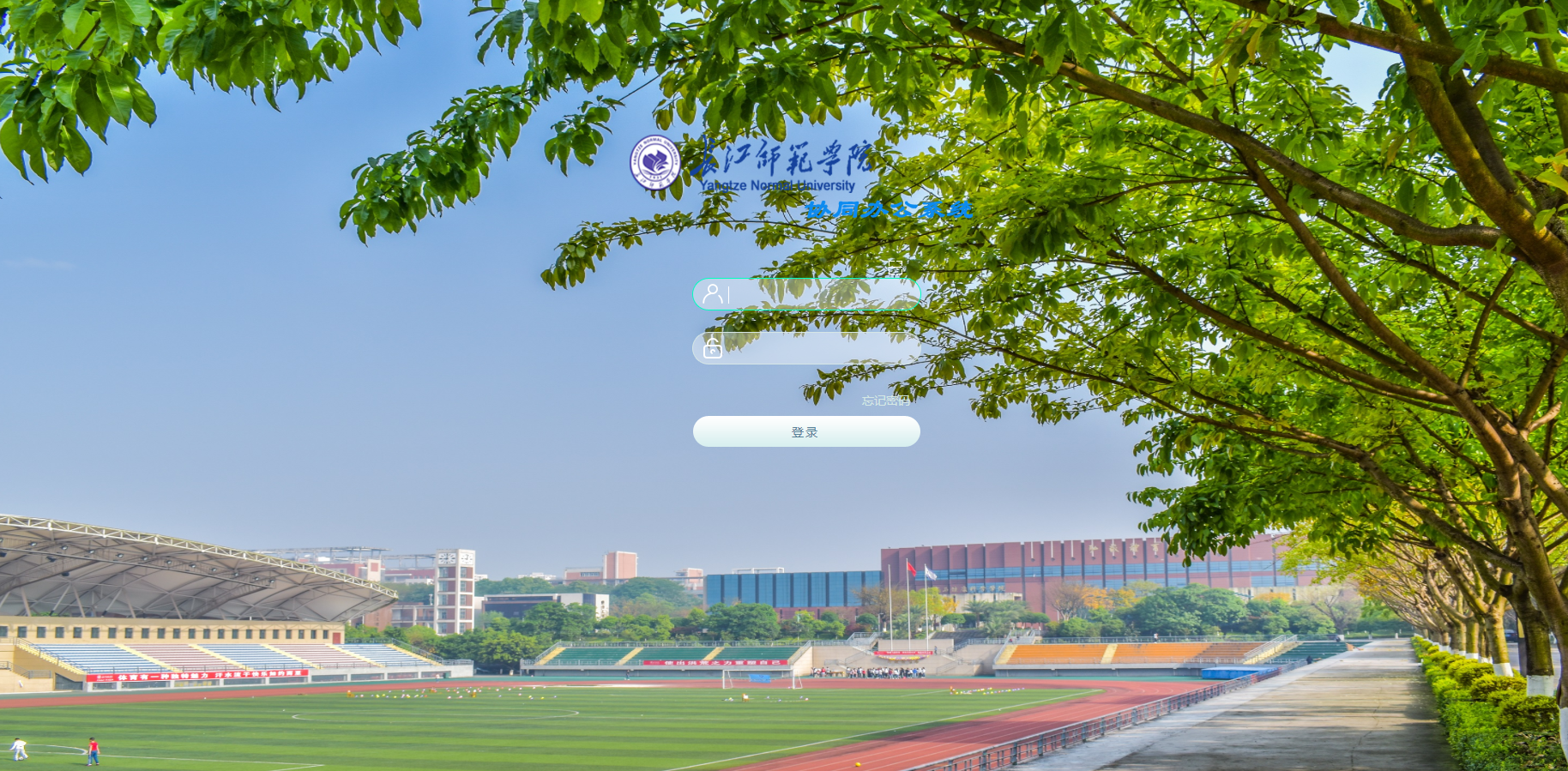
方法二:打开长江师范学院网上办事服务大厅(http://ehall.yznu.edu.cn/),登录“服务大厅”(用户名为职工号,初始密码为身份证后六位),选择“办公服务”中的“OA办公系统”,或在搜索框中直接搜索OA办公系统即可。
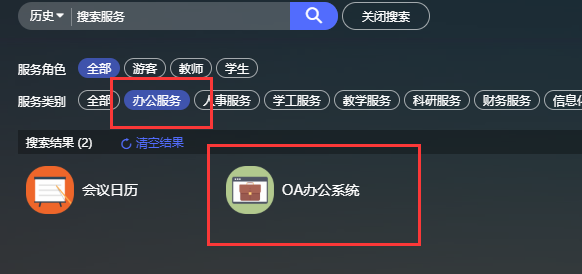
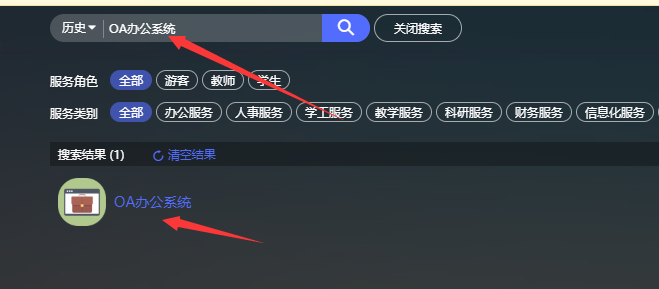
1.3 安装插件
登录成功以后,需要安装插件,右上角图标 选择“控件设置”。
选择“控件设置”。
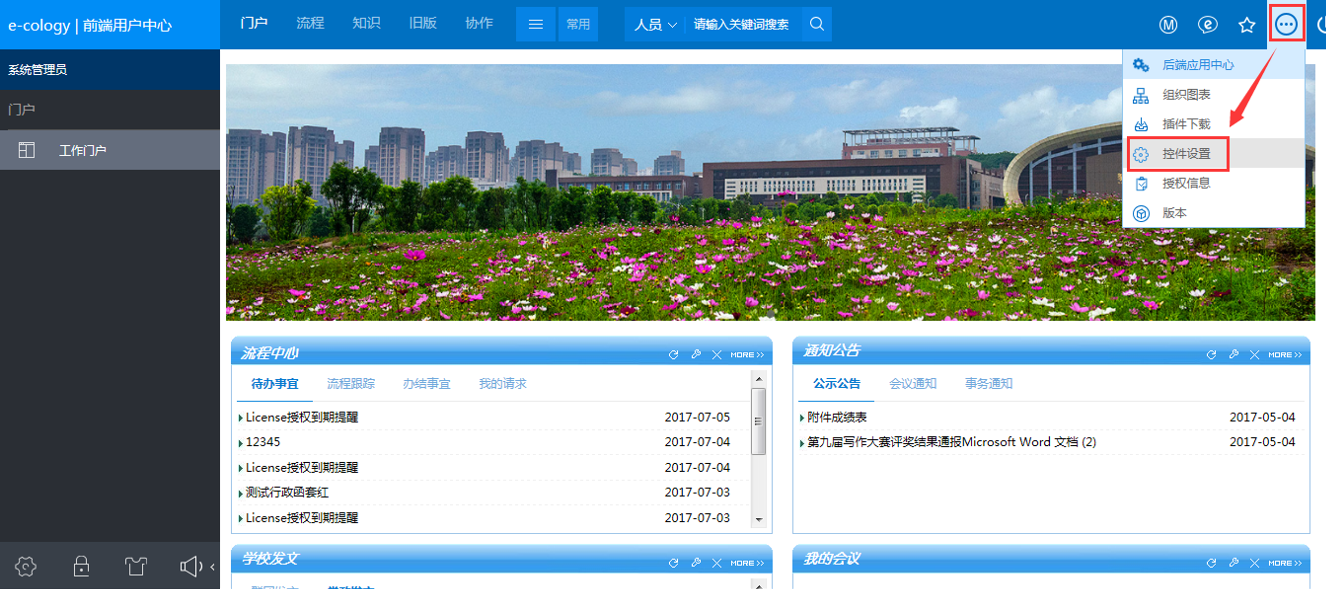
点击“保存”,下载文件,然后解压文件。


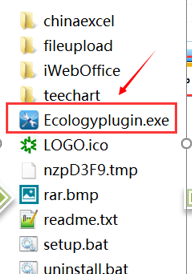
点击ecologypiugin.exe进行控件安装,先点击设置,再点击设置授信站点,将OA系统地址http://http://fwoa.yznu.cn/login/OALogin.jsp添加进授信站点中即可。
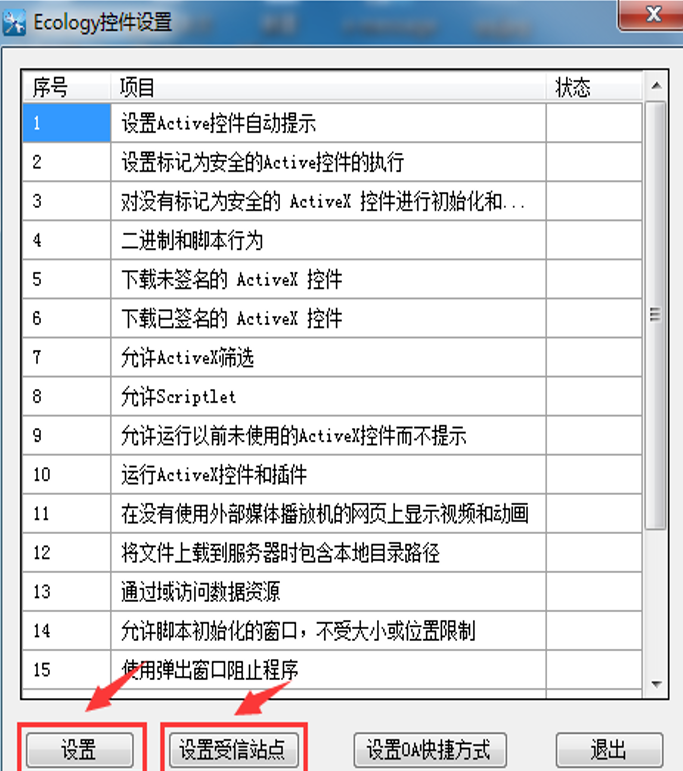

注意:WIN7及以上操作系统运行插件时要以管理员身份运行,否则会失败。
1.4 系统应用
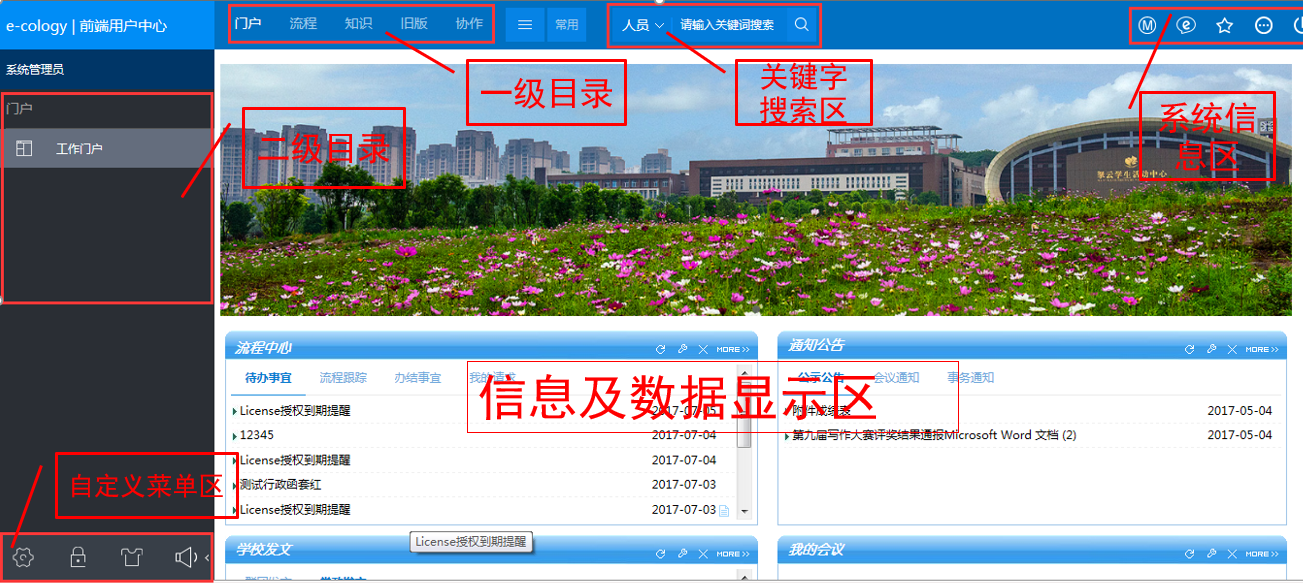
1.4.1. 工作门户
工作门户包括流程中心、通知公告、学校发文、我的会议、规章制度、工作动态、友情链接。
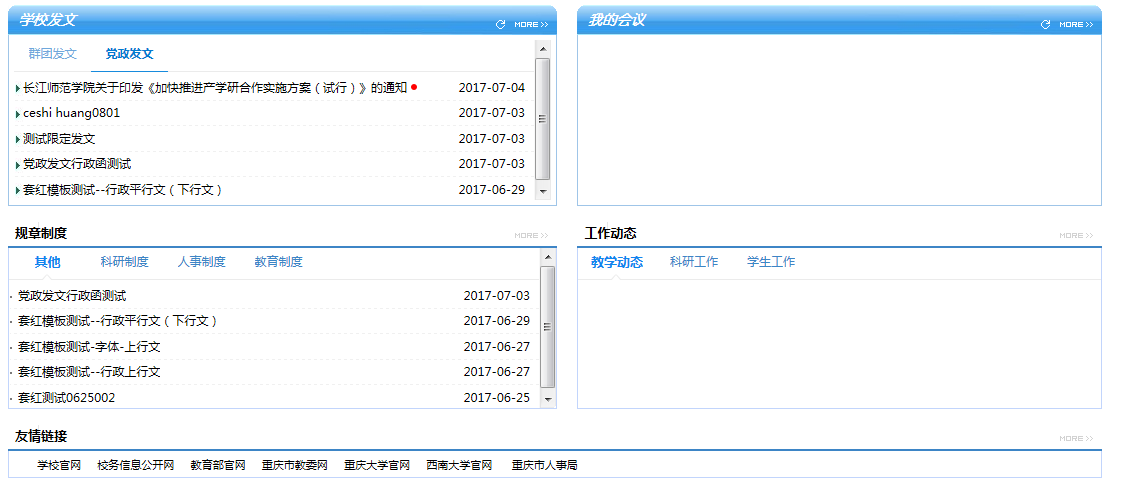
1.4.2. 人事信息
1、 密码设置
将OA系统的一级目录展开,选择人事,在二级栏目中选择密码设置,即可修改密码。
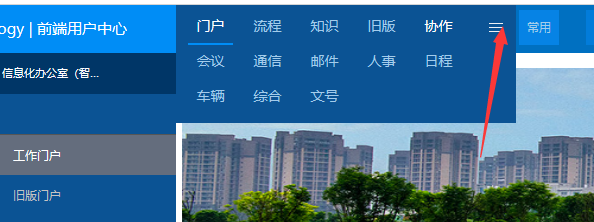

2、 人员查询
选择人事,在二级栏目中选择人员查询,或输入人员姓名,或者拼音缩写均可查询。(如:张三,拼音缩写为zs)
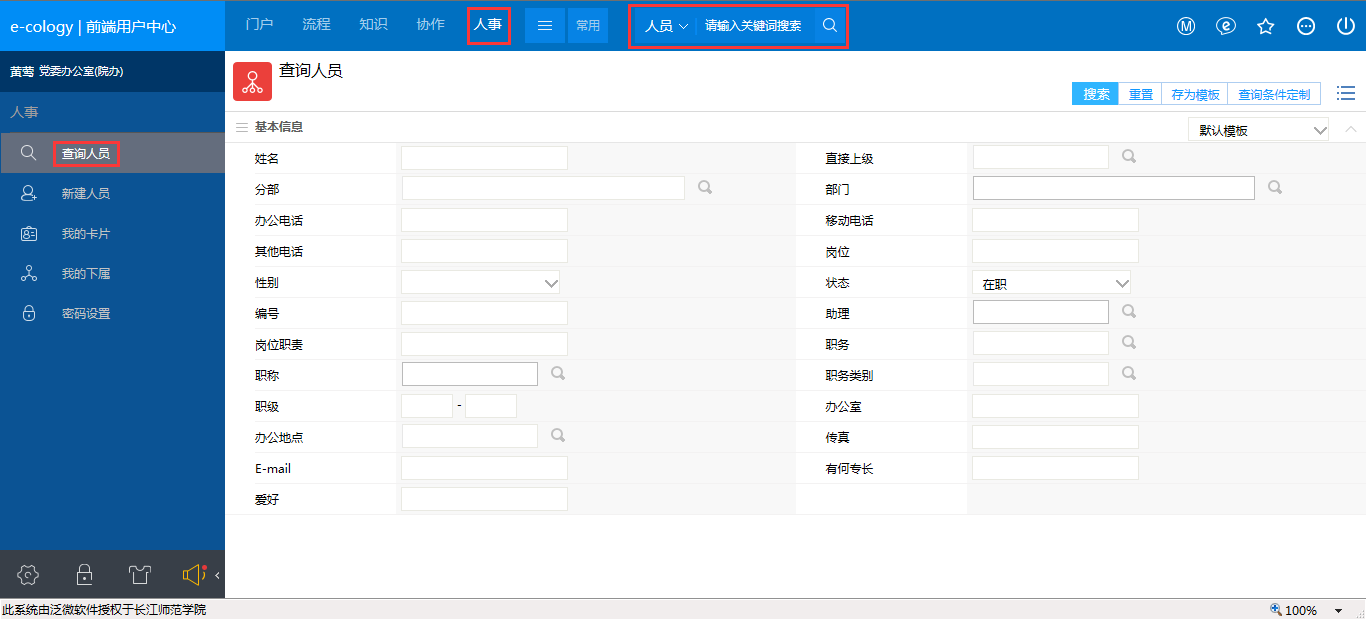
3、 人员信息编辑
方式一:
通过【人事】-【我的卡片】可编辑个人相关信息;
方式二:
在系统如图左上角:
点击名称可以进入个人信息界面,通过右键或者“编辑”按钮可对个人信息进行编辑。

字段说明:
正文:发文流程的正文内容,通过iweboffice控件调用本地office软件实现,支持修改留痕功能。
附件:可以上传本地电脑中的资料到oa流程中。
备注:除流程表单需要填写的内容外,还需要另外补充说明内容可以填写在此处。